
Въведение в цветовете в Matlab
В тази статия ще научим цветове в Matlab. MATLAB или Matrix Laboratory е език за програмиране, разработен от MathWorks. Този мощен език намира своята полезност в техническите изчисления. MATLAB ни предоставя удобна среда, която може да се използва за интегриране на задачи като манипулации върху матрица, начертане на данни и функции, прилагане на алгоритми, създаване на потребителски интерфейси и др. разбере. Той използва математически обозначения за показване на решенията.
Къде можем да използваме Matlab?
По-долу са няколко области, в които можем да използваме Matlab:
- Изчислената
- Разработване на алгоритми
- моделиране
- симулация
- прототипи
- Анализ и визуализация на данните
- Научни графики
- Инженерна графика
- Разработване на приложения
MATLAB включва редица техники и функции за изпълнение на горепосочените възможности. Целта на тази статия е да има задълбочено разбиране на цветовете в MATLAB. Както подсказва името, целта на цветовете в MATLAB е да начертае графиката на функция с желания цвят. Първо използваме графична функция, за да създадем графично представяне на нашите данни и след това използваме конкретен код, за да получим графиката с желания цвят. Прецизно и лесно е да се визуализира тенденцията в данните, когато се начертае в сравнение с просто разглеждането на суровите цифри и цветното кодиране му придава още по-голяма привлекателност. Например, червеният цвят може да се използва за показване на отрицателни тенденции в някои данни, а зеленият - за да покаже положителни тенденции. В този случай е лесно да се направи извод, тъй като най-вече свързваме червения цвят с опасност или дума на предпазливост.
Какви цветни кодове използват в Matlab Plot?
По-долу е списъкът на някои букви, които можем да добавим към нашия код, за да предоставим желания цвят на нашия сюжет, докато рисуваме в MATLAB.
- б: син
- g: зелено
- r: червен
- в: циан
- m: пурпурна
- у: жълто
- k: черен
- w: бял
Примери за изпълнение на цветове в Matlab
Нека сега разберем използването на някои от гореспоменатите цветове:
Пример №1
Първо ще начертаем графика и ще позволим на MATLAB да я начертае с цвят по подразбиране:
Код:
X = -10 : 0.5 : 10;
Y = x. ^3 - x. ^2;
plot (x, y)
Изход: Изходът за тази функция ще бъде в цвят „BLUE“ по подразбиране, както е показано на графиката по-долу.
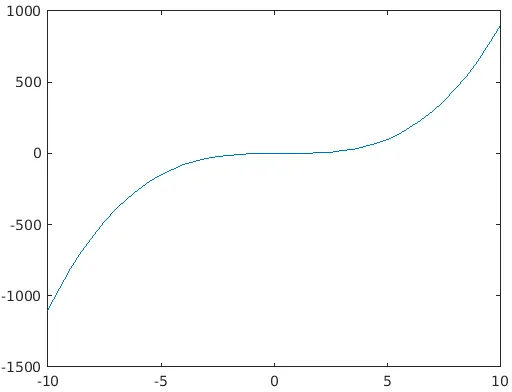
Сега нека го превърнем в цветове по наше желание.
Пример №2
За да преобразуваме нашата графика в цвят „ЧЕРВЕН“, просто ще добавим „r“ към код, както следва:
Код:
X = -10 : 0.5 : 10;
Y = x. ^3 - x. ^2;
plot (x, y, 'r')
Резултат: Сега изходът ще бъде същият като по-горе, но този път в цвят „ЧЕРВЕН“, както е показано на графиката по-долу:
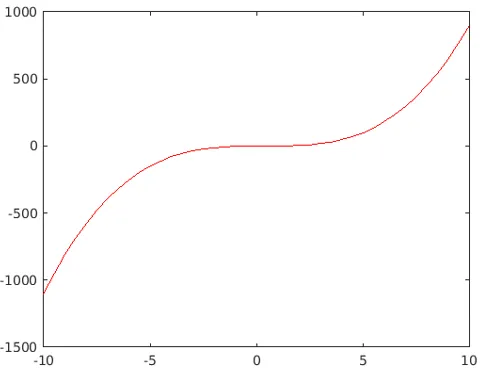
Пример №3
И накрая, нека опитаме за ЖЪЛТИЯ цвят. Така както бе обяснено по-рано, просто ще заменим 'r' в нашия код с 'y' за ЖЪЛТЕН цвят.
Код:
X = -10 : 0.5 : 10;
Y = x. ^3 - x. ^2;
plot (x, y, 'y')
изход:
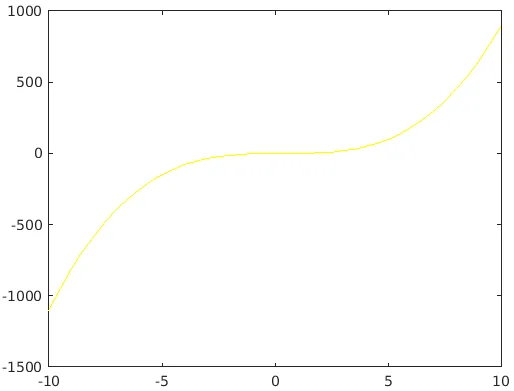
Пример за промяна на стила в Matlab
Освен това, ако желаем да променим стила на нашия сюжет, можем допълнително да настроим кода си, за да получим желания резултат. За да постигнем това, ще подпишем цветната буква в нашия код с един от следните кодове, за да получим желания стил:
- , : Точка
- o: Кръг
- x: X-маркировка
- +: Плюс
- s: Квадрат
- *: Звезда
- г: Диамант
- v: Триъгълник (надолу)
- ^: Триъгълник (нагоре)
- <: Триъгълник (вляво)
Пример №4
Ще използваме кода, който използваме по-горе, за ЦВЕТЕН ЧЕРВЕН.
Код:
X = -10 : 0.5 : 10;
Y = x. ^3 - x. ^2;
plot (x, y, 'r')
Сега, нека приемем, че се нуждаем от нашата диаграма да има диамантена форма, така че, както е обяснено по-горе, ще подпишем 'r' с 'd' (защото кодът на диаманта е 'd'). Нашият краен код ще бъде:
Код:
X = -10 : 0.5 : 10;
Y = x. ^3 - x. ^2;
plot (x, y, 'dr')
изход:
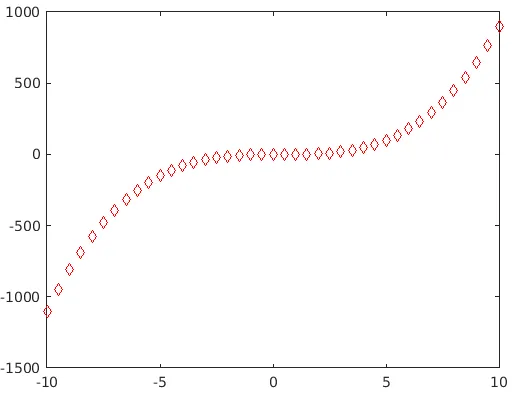
По подобен начин, ако трябва да имаме своя сюжет във формата на триъгълници, обърнати нагоре, ще изпишем индекс или цветен код с '^', който е кодът за триъгълници, обърнати нагоре.
Код:
X = -10 : 0.5 : 10;
Y = x. ^3 - x. ^2;
plot (x, y, '^r')
изход:
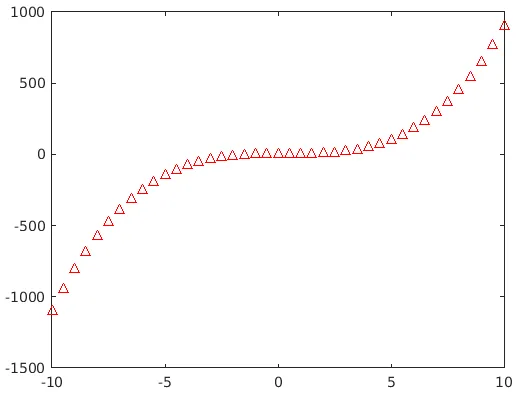
заключение
MATLAB като система използва масиви като основен елемент от данни. Както трябва да сте запознати с мотива, че масивите не изискват никакво оразмеряване и по този начин дават възможност на MATLAB да решава проблеми, свързани с изчисленията, особено тези, включващи матрични и векторни формулировки с по-добра производителност. В допълнение към своите изчислителни правомощия, MATLAB предоставя също на своите потребители възможност да черпят и визуализират данните за по-добро разбиране и извличане на изводи. Всички тези възможности се постигат от MATLAB за значително по-малко време, когато неговата ефективност се сравнява с неинтерактивен език за програмиране като C.
Препоръчителни статии
Това е ръководство за Цветове в Матлаб. Тук обсъждаме къде и как да използваме цветовете в Matlab с различни примери за прилагането му. Можете също да прегледате и другите ни свързани статии, за да научите повече -
- Скатерни парцели в Матлаб
- Бар графика в Matlab
- Matlab Съставител
- Предимства на Matlab